Како се користи условно форматирање на основу друге вредности ћелије?
Екцелов ред можемо да истакнемо на основу вредности ћелија користећи условно форматирање користећи различите критеријуме.
- Критеријуми # 1 - Текстуални критеријуми
- Критеријуми # 2 - Критеријуми за број
- Критеријуми # 3 - Више критеријума
- Критеријуми # 4 - Различита боја на основу више услова
- Критеријуми бр. 5 - Где је нека ћелија празна
- Критеријуми # 6 - На основу падајућег избора
Да бисмо истакли ред или ћелије на основу вредности у другој ћелији, узмимо следећи пример да бисмо то разумели.
Пример
Испод је листа производа на мрежи које наручује купац дифферент-2.
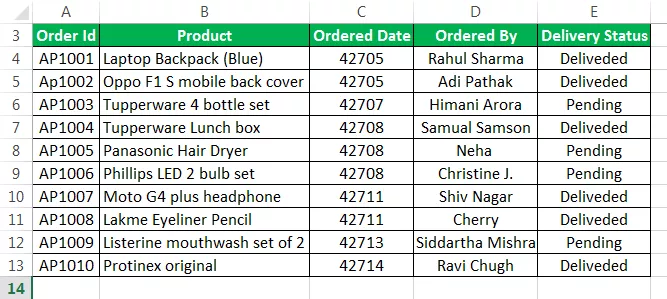
Морамо идентификовати записе чији је статус испоруке на чекању. Желимо да форматирамо ИД поруџбине, производ, наручени датум, поредани и статус испоруке на основу вредности у колони Статус испоруке.

Овде желимо да форматирамо цео ред на основу статуса испоруке, чија је вредност једнака на чекању.
Када желимо да форматирамо ћелију на основу вредности у другој ћелији, користићемо формулу да дефинишемо правило условног форматирања. Постављање формуле за форматирање је врло једноставан поступак.
- Прво одаберите целокупне податке из А3: Е13, као што је приказано доле.

- Идите на картицу ХОМЕ.
- Кликните на Условно форматирање. Изаберите опцију Ново правило.

- Отвориће се дијалошки оквир за постављање новог правила. Погледајте испод снимка екрана.

- Овај дијалошки оквир има много опција.
- Желим да истакнем све ћелије на основу њихових вредности.
- Ако садржи вредност
- Само горње или доње рангиране вредности.
- Вредности које су изнад или испод просека
- Јединствене или дупликате вредности
- Помоћу формуле одредите које ћелије треба форматирати.
- Сада ћемо одабрати последњу опцију, „Користите формулу да одредите које ћелије треба форматирати.“
- Морамо да поставимо формулу за форматирање тако да враћа истинску или нетачну вредност.
- Ако је вредност тачна, примениће жељено форматирање у екцелу. У супротном, форматирање се не примењује.
- У поље за унос формуле унесите формулу као што је приказано доле:
= $ Е3 = "На чекању"
Погледајте доњи снимак екрана.

- Кликните на дугме Формат; тада ће се појавити дијалошки оквир за формат; подесите боју у којој желите да се ред истакне. Погледајте испод снимка екрана.

- Кликните картицу ФИЛЛ и одаберите боју према вашем захтеву и кликните на ОК.
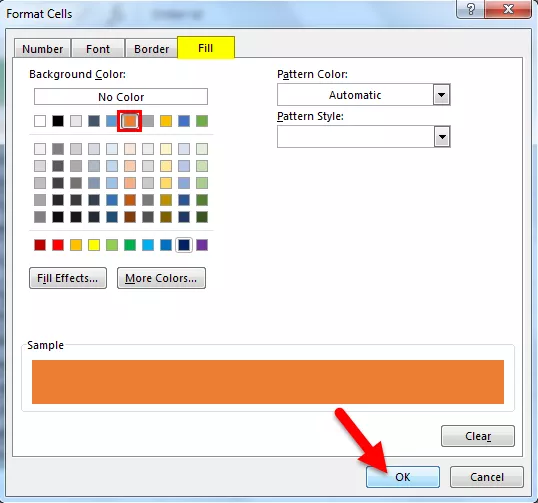
Ово ће истакнути све редове чији је статус испоруке „На чекању“.

Како то функционише?
- Опција условног форматирања проверава сваку ћелију у изабраном опсегу за стање или формулу коју смо навели.
- Наша формула је = $ Е3 = "На чекању"
- Анализираће сваку ћелију у реду бр.4. Покретање из ћелије А4 ће проверити да ли ћелија Е4 има статус испоруке на чекању или не. Ако се то догоди, ти редови ће се истакнути у супротном, неће.
- Користили смо знак $ пре абецеде колоне ($ Е3).
- Закључали смо колону Е, Статус испоруке, коју тражимо.
- Када се проверава стање ћелије А4, провериће ћелију Е4.
- Када се провјери стање А5 у ћелији, провјериће ћелију Е5 и тако даље.
- Овај поступак ће истакнути читаве редове који имају статус „На чекању“.
Ствари које треба запамтити
- У овом чланку смо користили текстуалне критеријуме за истицање реда или ћелија на основу вредности друге ћелије.
- Слично томе, можемо користити остале критеријуме уношењем различитих услова у оквир за текст Формула, у зависности од вашег захтева.









